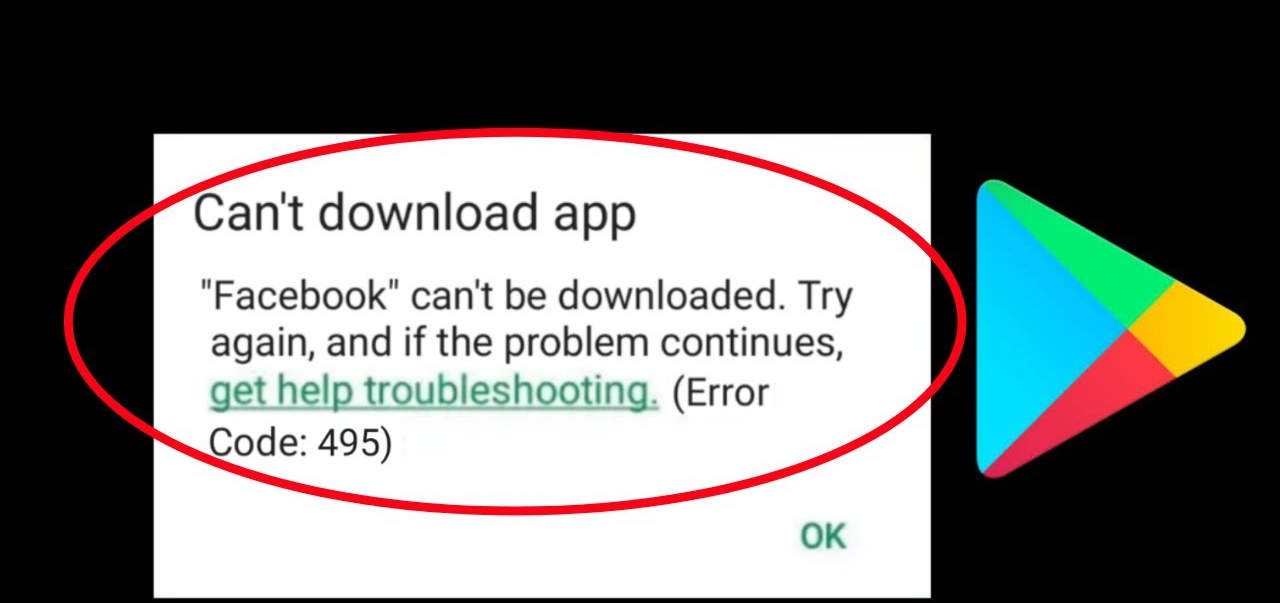
Sind Sie im Google Play Store auf Fehler 495 gestoßen? Möchten Sie den Fehler 495 im Google Play Store beheben? Wenn ja, dann zeigt Ihnen dieser Artikel einige der besten Möglichkeiten, um das Problem anzugehen.
Wir gehen in der Regel in den Google Play Store, um Apps herunterzuladen oder sogar die bereits installierten zu aktualisieren. Aber viele Anwender haben berichtet , sie eine Fehlermeldung erfahren haben , sagen : „ App nicht aufgrund eines Fehlers nicht heruntergeladen werden konnte (495) “.
Dieser Fehler wird angezeigt, wenn Sie versuchen, Apps aus dem Play Store herunterzuladen oder zu aktualisieren. Aber es gibt nichts, worüber man sich Sorgen machen müsste, da es Korrekturen dafür gibt. In diesem Beitrag erfahren Sie, wie Sie den Fehlercode 495 im Google Play Store auf einfache Weise beheben .


Beste Methoden zum Lösen des Google Play Store-Fehlercodes 495
Jetzt ist es an der Zeit, die Methoden durchzugehen, mit denen der Fehlercode 495 unter Android vollständig entfernt werden kann.
Methode 1: Starten Sie Ihr Android-Telefon neu
Haben Sie Ihr Gerät einmal neu gestartet, nachdem Sie auf einen solchen Fehlercode gestoßen sind? Wenn nein, dann empfehle ich Ihnen dringend, dies zu tun. Durch einen Neustart können mehrere Störungen oder Fehler auf Android-Geräten behoben werden. Aufgrund eines Problems tritt der Fehler auf, aber sobald Sie Ihr Telefon neu starten, kann der Fehler behoben werden.

Aber wenn das gleiche Problem nach dem Neustart Ihres Geräts Pop – up geht dann in die nächste Lösung bewegen.
Methode 2: Löschen Sie die Google Play-Cache-Dateien
Eine weitere nützliche Möglichkeit, den Fehlercode 495 im Google Play Store zu beheben, besteht darin, die Daten und den Cache des Google Play Store zu löschen. Dies hilft der App, reibungslos zu laufen und einige Probleme auf dem Telefon zu beheben.
Hier sind die folgenden Schritte:
- Gehen Sie zunächst auf Ihrem Telefon zu Einstellungen
- Gehen Sie dann zum Abschnitt Apps oder installierte Apps
- Hier müssen Sie ” Google Play Store ” auswählen.
- Klicken Sie auf die Optionen ” Daten löschen ” und ” Cache löschen “

Öffnen Sie danach den Play Store und prüfen Sie, ob der Fehler behoben ist oder nicht.
Methode 3: Entfernen und Hinzufügen Ihres Google-Kontos
Sie können Ihr Google-Konto auch entfernen und erneut hinzufügen, um die Änderungen anzuzeigen und den Fehlercode 495 zu beheben. Führen Sie die folgenden Schritte aus:
- Gehen Sie zunächst zu Einstellungen> Konto> Google und entfernen Sie dann Ihr Google Mail-Konto
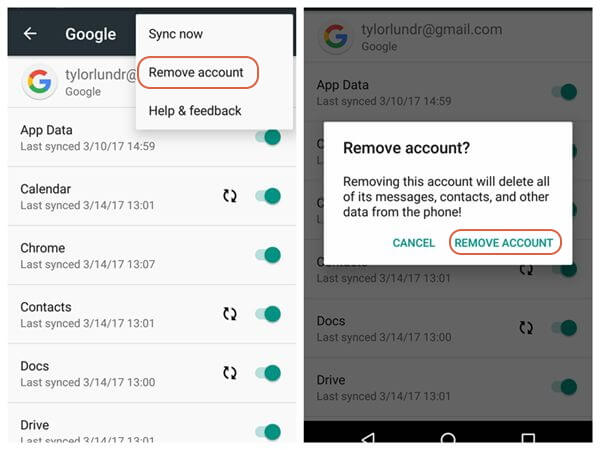
- Gehen Sie dann erneut zu Einstellungen> Apps> Alle und suchen Sie nach Google Play Store
- Klicken Sie darauf und dann auf Cache löschen und Daten löschen
- Klicken Sie nun auf die Option Stopp erzwingen
- Gehen Sie danach zu Einstellungen> Konto> Google und fügen Sie hier Ihr Google Mail-Konto hinzu
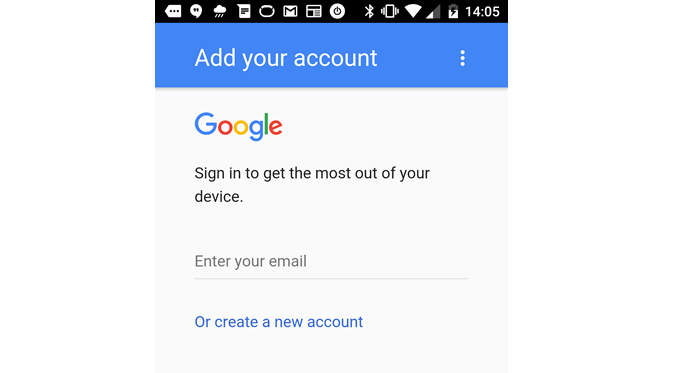
- Und hier müssen Sie Ihr Gerät neu starten
- Richten Sie dann alles auf Ihrem Telefon ein und akzeptieren Sie die Bedingungen und Einstellungen
- Öffnen Sie jetzt den Google Play Store und installieren oder aktualisieren Sie eine beliebige App, um zu überprüfen, ob der Fehlercode 495 behoben ist oder nicht.
Wenn immer noch derselbe Fehler angezeigt wird, fahren Sie mit der nächsten Lösung fort.
Methode 4: Löschen Sie die Caches des Google Service Framework
Viele Experten schlagen außerdem vor, den Cache des Google Service Framework zu leeren, da Cache-Dateien der Schuldige für einen solchen Fehlercode sein können.
Befolgen Sie daher die folgenden Schritte:
- Gehen Sie zunächst zu Einstellungen> Apps
- Tippen Sie nun auf ” Alle Apps ” oder ” Zu allen wischen “. Öffnen Sie nun die ” Google Services Framework App “.
- Gehen Sie danach zu ” App-Details “.
- Klicken Sie dann auf ” Stop erzwingen ” und dann auf ” Daten löschen “.
- Zum Schluss tippen Sie einfach auf die Option „ Cache löschen “
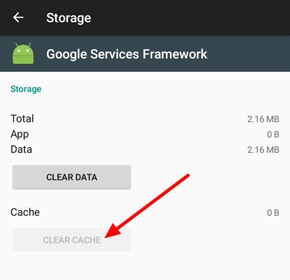
Das war’s .
Methode 5: Downgrade der Play Store-Version
Wenn der Fehler immer wieder auftritt, sollte ich Ihnen empfehlen, die Play Store-Version herunterzustufen. Auf diese Weise können Sie alle Arten von Fehlern entfernen, die zum Fehlercode 495 führen.
- Gehen Sie also zu Einstellungen> Apps und suchen Sie nach Google Play Store
- Klicken Sie nun auf Deinstallieren Updates Option und klicken Sie auf OK , um zu bestätigen
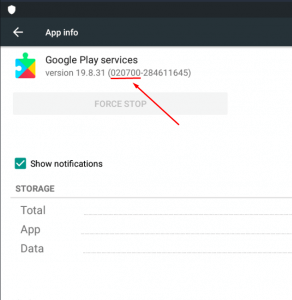
Hinweis – Der Google Play Store wird später automatisch aktualisiert, sodass dies nur eine vorübergehende Lösung ist.
Methode 6: Installieren Sie eine VPN-App
Ein weiterer nützlicher Weg, um den Google Play Store-Fehler 495 zu beheben, ist die Installation einer VPN-App. Dies hat den Fehler für mehrere Benutzer behoben.
Folgendes müssen Sie tun:
- Zunächst müssen Sie Hideman VPN aus dem Google Play Store installieren .
- Öffnen Sie dann die App, wählen Sie US als Verbindungsland aus und klicken Sie auf Verbinden
- Öffnen Sie nun den Play Store und laden Sie eine App herunter
Hoffentlich können Sie jede App ohne Fehler herunterladen.
Methode 7: App-Einstellungen zurücksetzen
Führen Sie die folgenden Schritte aus, um die App-Einstellungen zurückzusetzen:
- Gehen Sie zunächst auf Ihrem Android-Telefon zu Einstellungen
- Gehen Sie dann zu Apps oder Anwendungsmanager und klicken Sie darauf
- Fahren Sie fort und klicken Sie auf die Option ” ALL “
- Öffnen Sie nun das Menü oder die Eigenschaften und wählen Sie ” Apps zurücksetzen ” oder ” App-Einstellungen zurücksetzen “.
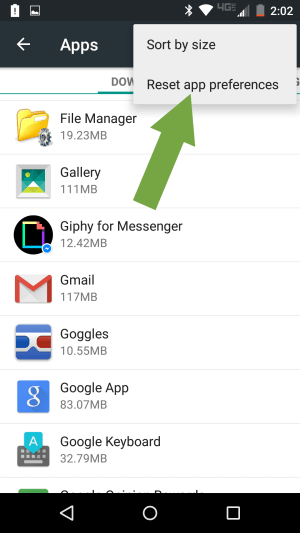
Das war’s . Das Problem wird jetzt behoben und Sie können jede App aus dem Play Store herunterladen oder aktualisieren.
Methode 8: Überprüfen Sie die Netzwerkverbindung
Ein weiterer Grund für das Auftreten eines solchen Fehlercodes ist die schlechte Netzwerkverbindung. Wenn Ihr Telefon nicht über eine ordnungsgemäße Internetverbindung verfügt, werden beim Herunterladen oder Aktualisieren von Apps Fehlercodes angezeigt. So sollten Sie überprüfen , ob Ihr Telefon ist ein stabiles Netzwerk zu bekommen.
Sie können zu einem anderen Wi-Fi-Netzwerk oder einer anderen Verbindung wechseln, um festzustellen, ob alles ordnungsgemäß funktioniert. Wenn Sie in einem anderen Netzwerk auf den Google Play Store zugreifen können, liegt das Problem möglicherweise an einem schlechten Internet.
Methode 9: Erweiterte Lösung zur Behebung des Google Play Store-Fehlers 495
Abgesehen von all den oben genannten Lösungen möchten viele Benutzer eine automatische Möglichkeit, den Fehlercode 495 zu entfernen . Wenn Sie auch nach einer solchen Methode suchen, empfehle ich Ihnen, das Android-Reparatur- Tool zu verwenden. Dies ist ein professionelles Reparatur-Tool, mit dem Benutzer alle Arten von Android-Fehlern oder -Problemen ohne weitere Probleme lösen können. Wenn Sie im Google Play Store auf den Fehlercode 495 stoßen, verwenden Sie dieses Tool, da Ihr Gerät dadurch wie gewohnt normal wird.
Es behebt nicht nur den Google Play Store-Fehlercode 495, sondern kann auch andere Android-Fehler beheben. Die Android-Einstellungen wurden gestoppt , Android steckt in der Boot-Schleife , Android Bluetooth wurde gestoppt , keine SIM-Karte unter Android usw.
Android-Reparatur - 1 Klicken Sie auf Reparatur-Tool für Android
Beheben Sie Probleme oder Fehler auf Android ganz einfach mit einem Klick-Reparatur-Tool. Behebt alle Android-Fehler ohne Probleme:
- Möglichkeit, mehrere Android-Systemprobleme oder Fehler wie zu beheben Schwarzer Bildschirm des Todes, Apps stürzen immer wieder ab, stecken in der Boot-Schleife usw.
- Hilft, das Android-System wieder normal zu machen, ohne dass Kenntnisse erforderlich sind
- Hat die höchste Erfolgsrate, um alle Arten von Android-Fehlern zu beheben

Fazit
Daher ist dieser Artikel zu Ende gegangen, in dem ich verschiedene Methoden zur Behebung des Fehlers 495 im Google Play Store besprochen habe. Befolgen Sie die manuellen Methoden, um mit einem solchen Fehlercode umzugehen. Wenn Sie nach einer sofortigen Lösung suchen, wählen Sie Android Reparatur. Dies ist die ultimative Lösung, um jede Art von Android-Fehler einfach zu lösen.

Kim Keogh is a technical and creative blogger and an SEO Expert. She loves to write blogs and troubleshoot several issues or errors on Android and iPhone. She loves to help others by giving better solutions to deal with data recovery problems and other issues.